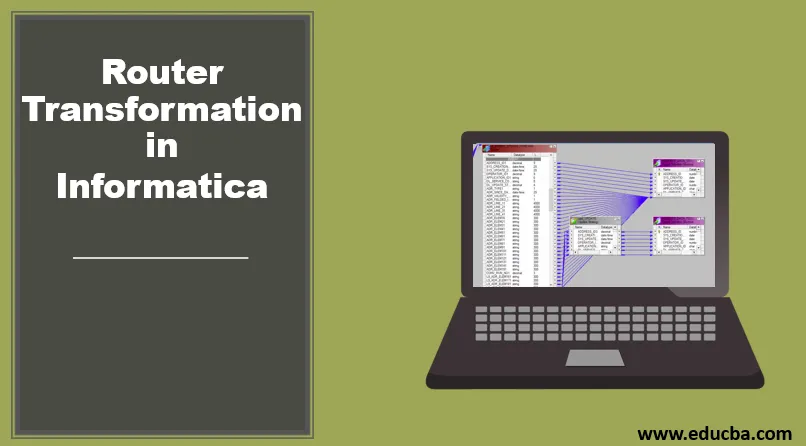
Introducere în transformările de router în Informatica
O transformare a routerului este o transformare activă și conectată. Este similar cu condiția IF sau declarația CASE. Verifică condiția dată și dacă condiția este adevărată, atunci ieșirea va fi trimisă la calea de destinație sau la transformare. Se poate spune, de asemenea, că Transformarea routerului în Informatica este similară cu transformarea filtrului. Este ușor să specificați mai multe condiții și apoi să direcționați datele unde este îndeplinită condiția de testare. Acest lucru este cel mai util atunci când aceleași date de intrare trebuie verificate în mai multe condiții. Rândurile care formează setul de rezultate pot fi abandonate sau pot fi dirijate către un grup de ieșire implicit. Să aruncăm o privire asupra acestei transformări în detaliu.
Cum se creează transformarea routerului în Informatica?
Să aruncăm o privire la crearea unei transformări a routerului pas cu pas.
Pasul 1: Creați o sursă și o țintă în mapare ca mai jos
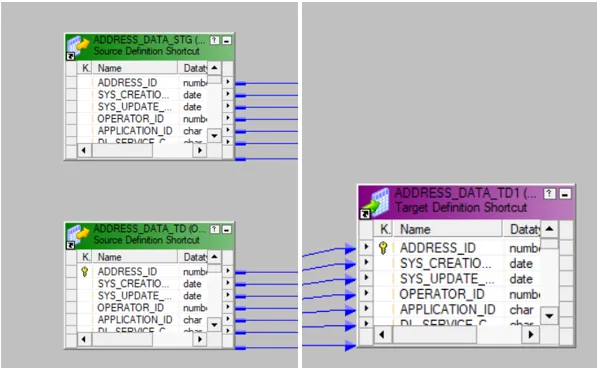
Aici datele de adresă sunt stocate cu multe alte atribute.
Pasul 2: Accesați meniul Transformare și apoi selectați opțiunea de creare.
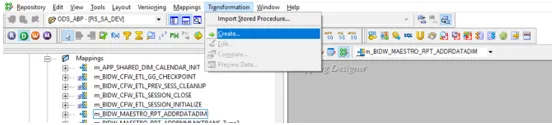
Pasul 3: Odată făcut acest lucru, selectați transformarea routerului. Introduceți un nume pentru această transformare a routerului și selectați opțiunea de creare.
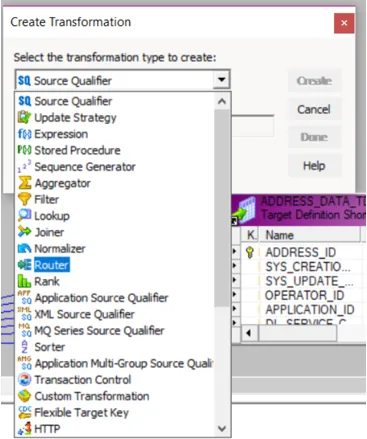
Faceți dublu clic pe transformarea routerului pentru a oferi condiții de rutare. În fila de transformare vor apărea mai jos proprietăți.
- Valoarea implicită va fi cea pe care ați făcut clic.
- Redenumiți: Acest lucru va ajuta utilizatorul în redenumirea transformării routerului. Acesta poate fi orice nume semnificativ care să sugereze ce face.
- Face reutilizabile: dacă bifați această opțiune, transformarea creată va deveni refolosibilă.
- Descriere: poate fi oferită o descriere care să explice ce face transformarea.
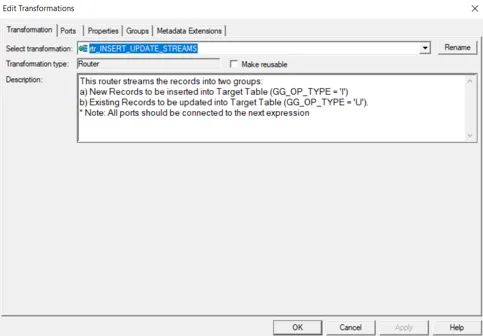
Următoarea filă care vine în această fereastră este fila „Porturi”. Această filă are opțiunile de mai jos:
- Numele portului: Lista tuturor coloanelor disponibile. Făcând clic pe o nouă coloană puteți adăuga cu ușurință o nouă coloană și, în mod similar, făcând clic pe foarfeca puteți șterge o coloană.
- I: Coloanele marcate sub această transformare vor acționa ca intrări pentru transformarea routerului.
- O: Coloanele marcate în această secțiune vor acționa ca coloane de ieșire pentru transformare. Dacă o anumită coloană nu este marcată, acea coloană nu va fi trimisă pentru a fi încărcată în tabelul țintă.
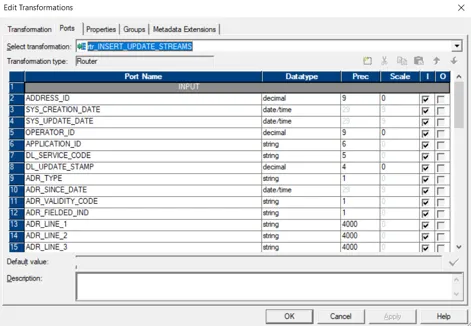
Următoarea filă este fila grupului. Aici putem defini numele grupului și condițiile care vor fi utilizate. În pasul următor, veți observa că două grupuri sunt create cu două condiții de filtrare.
Un nou grup poate fi creat făcând clic pe butonul de mai jos.
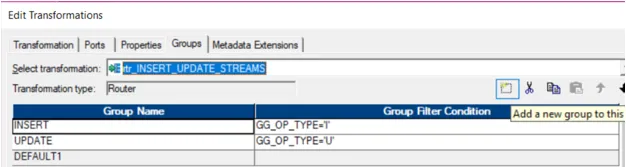
Pasul 4: Transformarea routerului va fi creată în mapare. Puteți trage și arunca toate coloanele din sursa sau transformările anterioare.
Pasul 5: Odată ce toate coloanele sunt prezente în transformare, treceți la proprietatea de transformare. Puteți da un nume de grup și apoi introduceți condiția de filtrare pentru acest grup.
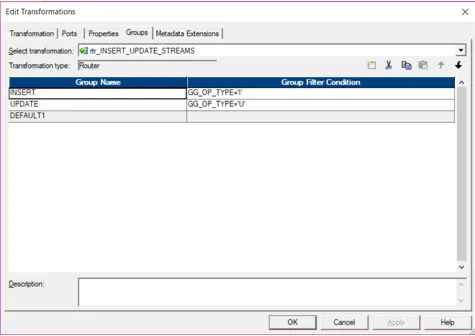
Aici avem două grupuri. Unul are condiția de filtrare de a avea OP_TYPE având valoare ca I în care valorile sunt introduse în timp ce celălalt grup este cel care are condiția de filtru ca U unde valorile vor fi actualizate.
Pasul 6: Starea filtrului se poate face făcând clic pe starea filtrului. Făcând clic pe săgeata evidențiată, puteți deschide fereastra de expresie.
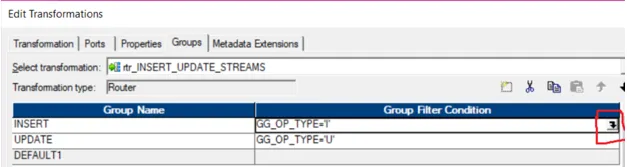
Această fereastră va deschide editorul de mai jos și vă va ajuta să specificați diferite condiții. Al doilea grup poate avea condiții similare specificate într-o manieră similară. Toate rândurile rămase care nu îndeplinesc niciuna dintre condiții vor acționa ca o ieșire implicită. Acestea vor fi stocate în grupul implicit.
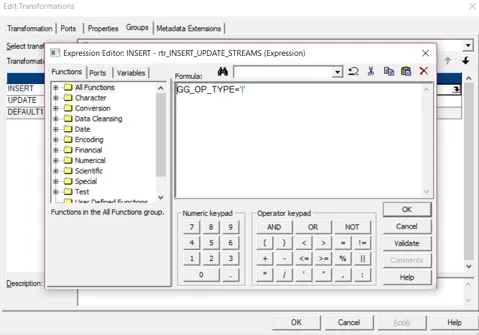
După aplicarea condiției filtrului, faceți clic pe OK. Odată adăugată starea filtrului, puteți face clic pe ok, apoi această transformare va fi adăugată în mapare.
Pasul 7: Porturile care vor fi dirijate pot fi conectate la următoarele transformări sau la țintă.
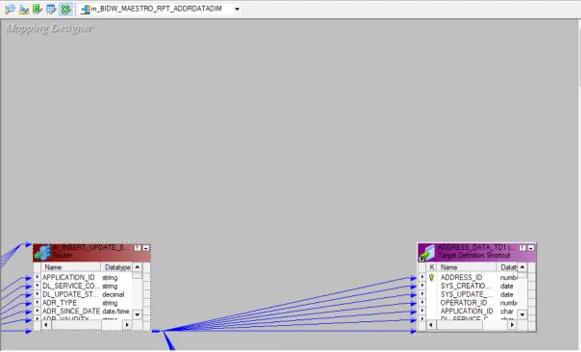
După ce se face acest lucru și se creează toate grupurile, puteți direcționa ieșirea către următoarele transformări sau către țintă.
Aici grupul de inserare este trimis la o țintă ca mai jos:
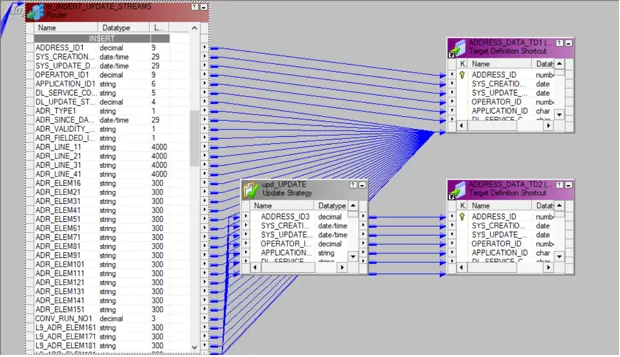
Transformarea actualizării este, de asemenea, traversată către o altă transformare care este Strategia de actualizare.
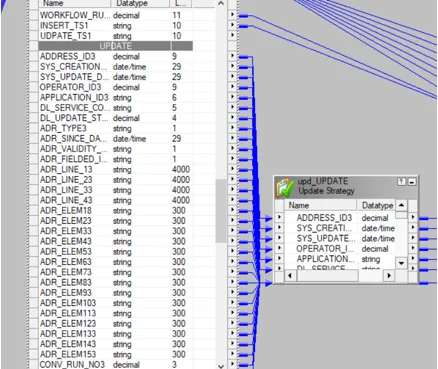
Toate porturile rămase care nu îndeplinesc condițiile specificate sunt trimise grupului implicit.
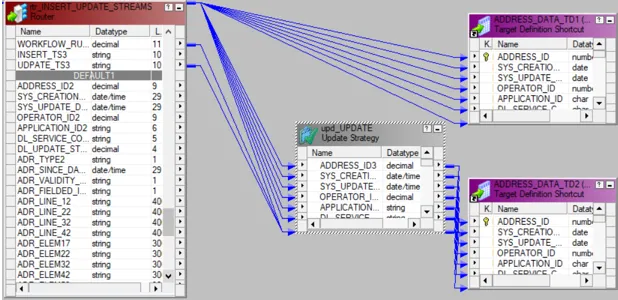
După ce maparea este gata, ar trebui să o validați. Acest lucru se realizează accesând bara Meniu Mapare și apăsând pe opțiunea Validare.
Maparea validată poate fi rulată prin crearea unui flux de lucru. Acest lucru se realizează folosind managerul Workflow. Are două abordări în acest sens.
- Creați manual fluxul de lucru
- Creați un flux de lucru folosind expertul
Pentru a crea un nou flux de lucru puteți accesa meniul Flux de lucru și apoi faceți clic pe opțiunea Creare. Aceasta va deschide fereastra Create Workflow unde poate fi menționat un nume unic. Odată ce fluxul de lucru este creat, următoarea sarcină este crearea unei sesiuni. Poți fi creată o sarcină care nu poate fi reutilizabilă navigând în meniul Sarcină și selectând opțiunea Creare sarcină. Se va deschide o nouă fereastră de mapare unde puteți asocia maparea cu sesiunea creată. Toate sursele, țintele și proprietățile comune pot fi configurate în sarcina de sesiune creată. După ce această configurare este finalizată, puteți merge la Workflow și faceți clic pe opțiunea Start Workflow. Odată făcut acest lucru, managerul Fluxului de lucru pornește monitorul unde fluxul de lucru poate fi observat pentru eventuale erori sau stare de execuție.
Concluzie
Transformarea routerului ajută la dirijarea datelor de la o transformare la alta. Datele pot fi împărțite în funcție de condițiile diferite ale grupurilor create. Există, de asemenea, un grup implicit care va avea porturi care nu îndeplinesc condițiile grupului. Transformarea routerului acționează ca starea IF Else sau condiția Case. Rezultatul condiției va decide unde ar trebui să meargă ieșirea. Acesta va decide unde ar trebui să curgă datele. Rândurile care nu îndeplinesc condiția pot fi abandonate. Aceeași transformare a routerului poate fi folosită în mai multe condiții. Transformarea routerului este, așadar, utilă în crearea condițiilor diferite pentru coloane de intrare diferite.
Articole recomandate
Acesta este un ghid pentru Transformarea routerului în Informatica. Aici vom discuta Introducerea și pașii pentru transformarea routerului în informatică respectiv. De asemenea, puteți consulta următoarele articole pentru a afla mai multe -
- Transformări în Informatica cu Exemplu
- Ce este Informatica
- Cariere în Informatica
- Toate lucrurile importante despre Instrumentul pentru dezvoltatori Informatica
- Instrumente ETL Informatica
- Informatica vs Datastage
- Ce este routerul?